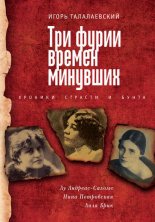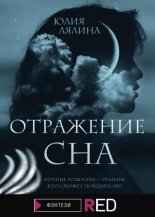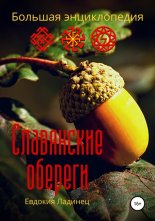Графики, которые убеждают всех Богачев Александр

• Если это уместно, лучше использовать проценты от исходного уровня вместо абсолютных значений
В этом варианте графика крайне сложно понять степень роста каждого показателя относительно друг друга. Чтобы сделать его очевидным, перестроим оба графика:
Для более глубокого понимания передаваемых сообщений с помощью пяти основных видов диаграмм рекомендую обратиться к классическому труду Джина Желязны «Говори на языке диаграмм».
Отклонение значений/разница
В ряде случаев основное сообщение сфокусировано на разнице одних значений с другими. Например, вам нужно рассказать о достижении плана или перерасходе бюджетных средств.
Посмотрим на таблицу, которая характеризует годовую выручку компании по федеральным округам в миллионах рублей. Рядом приведены данные по средней выручке топ-3 компаний на рынке в этих же федеральных округах:
Обычный график мог бы выглядеть так. Мы отсортировали округа по выручке и можем удобно сравнить их по этому параметру. Еще мы можем сравнить результаты со средней выручкой лидеров в округе:
Нагляднее и компактнее среднюю выручку лидеров показывать чертой:
Однако считать разницу между выручкой и референсом на глаз неудобно, поэтому можно посчитать ее и показать на графике:
Чтобы оценивать эффективность работы филиалов, логично пересчитать эти данные в процентах:
На чем в итоге остановиться? Это зависит от того, какой параметр выбран для оценки эффективности и какое именно сообщение вы хотите передать. В каких-то ситуациях адекватно будут выглядеть два графика рядом.
Здесь на одном филиалы ранжированы по выручке, на втором изображено, как выручка отличается от средней по лидерам в процентах:
Если ключевое – именно рейтинг разницы, логично показать только его. Остальную информацию можно донести текстом.
Очевидно, что отрицательные значения должны идти влево, а положительные – вправо. В горизонтальной версии графика отрицательные значения идут вниз, а положительные – вверх.
Если требуется и сохранить рейтинг в абсолютных значениях, и передать разницу по динамике, может выручить компактная гантельная диаграмма. В данном случае информацию можно показать двумя столбиками для каждого округа, но изучать разницу при этом сложно. Гантельная диаграмма решает задачу гораздо нагляднее:
Потоки
Распределение бюджета или воронку продаж удобнее всего показывать с помощью диаграммы Санкея. К сожалению, в Excel этот график построить нельзя. Альтернатива – столбиковая диаграмма. Вот пример уместного использования диаграммы Санкея:
Работа автора
Мультикатегориальное сравнение
Много сложностей и непонимания вызывает необходимость сравнения нескольких категорий по нескольким критериям – составление профилей или мультикатегориальное сравнение.
Хотелось бы сразу предостеречь от использования лепестковой (радарной) диаграммы. Она очень популярна. Однако считывание данных в виде круга происходит гораздо хуже, чем в обычной системе декартовых координат.
Однако основная проблема лепестковой диаграммы даже не в плохом считывании. Дело в том, что этот график акцентирует внимание на фигурах, образованных линиями. Но эти фигуры не несут в себе никакого посыла. В отличие от линейного графика здесь нет непрерывной шкалы времени, порядок категорий обычно случаен. Если поменять этот порядок, формы фигур полностью изменятся.
Это приводит нас к выводу: соединять линиями значения категориальных переменных не стоит. Лучше соединять линиями только значения непрерывных числовых шкал.
Возьмем для примера датасет с рейтингом городов:
Попробуем сделать лепестковую диаграмму:
Скорее всего, мы сможем считать какой-то основной паттерн, но более тонкие различия – нет. Особенно сложно становится читать лепестковую диаграмму, когда на ней представлено больше одного ряда данных. Некоторые пытаются сделать лепестковую диаграмму для каждой категории. Это крайне неэкономно в плане использования пространства, хотя и лучше предыдущего варианта. Но по-прежнему ненаглядно:
Лепестковую диаграмму лучше всего заменить либо тепловой картой, либо рядами линейчатых диаграмм. На примере тепловая карта. Города ранжированы по суммарному рейтингу, от большего к меньшему:
Визуализация, составленная из рядов линейчатых диаграмм:
Для каждого критерия добавлена линия, соответствующая среднему значению по каждому критерию. Столбики раскрашены по принципу больше среднего/меньше среднего по каждому критерию. Это позволяет быстро просматривать каждый город и понимать, в чем он лучше и хуже других и в какой степени.
При использовании подобных диаграмм в презентациях будет требоваться акцентное выделение. Оно поможет донести ваше сообщение. Дело в том, что эти графики предназначены скорее для самостоятельного изучения, чем для представления результатов.
Что делать, если график выглядит перегруженным. Боремся с лапшой
Даже самый понятный тип визуализации данных можно сделать запутанным, добавляя все больше новых рядов данных. Если бесконтрольно увеличивать количество данных на линейном графике, получится «лапша».
Самые частые причины перегруженности:
• Попытка разместить слишком много данных в одном графике
• Неверно выбранный вид визуализации
• Попытка подписать все значения прямо на графике
Что можно сделать?
• Попробовать подобрать более подходящий вид визуализации
• Разделить данные на несколько графиков
• Попробовать сгруппировать часть данных, тем самым уменьшив их количество или улучшив организацию и читаемость. Обычно читаемость повышает создание категории «Прочее»
• Убрать часть данных
• Убрать подписи значений с графика
Вот пример перегруженного графика. Если разделить его на несколько, он становится читабельным и понятным:
А вот пример уменьшения хаоса и добавления читаемости с помощью изменения вида визуализации, группировки значений и избавления от подписей значений:
Сюда черточками можно нанести и сам индекс счастья, но и в таком виде визуализация достаточно наглядна.
– Но будьте осторожны, упрощая и группируя, – говорит Нейтан Яу. В информации могут скрываться важные детали. Нужно понимать задачу, соблюдать баланс и стремиться к объективности.
Если линейный график перегружен, обычно работает только две стратегии:
1. Использование серого цвета для основной массы линий. Эти линии мы оставляем для сохранения контекста или фона. Далее делаем акцент на нескольких, о которых идет речь в нашем сообщении:
В этом случае мы сохраняем общий паттерн снижения уровня безработицы по всем регионам. При этом мы отчетливо видим пик – последствия кризиса 2008 года. И, наконец, делаем акцент на лидере и аутсайдере в 2018 году.
2. Разбить данные на несколько мини-графиков. Важно, что все они должны быть в одной размерности для того, чтобы сохранить адекватность сравнения между ними.
Вот прекрасный пример от Нью-Йорк Таймс об эффективности различных методов контрацепции:
Если вам важно сохранить наглядный показ всех данных, но вы не хотите превращать график в лапшу, серии мини-графиков – практически единственный адекватный вариант визуализации.
Еще раз об алгоритме выбора графиков
Итак, выбор типа и конкретного вида визуализации данных – ключевой этап в донесении вашего сообщения графически. Для этого нужно качественно провести анализ данных. Затем получить информацию от экспертов о том, как именно следует интерпретировать эти данные. По результатам этого процесса вы сформулируете несколько сообщений, которые хотите донести. Я рекомендую отталкиваться от представленного ранее списка объединенных в группы видов визуализации. В 80 % случаев эффективно работает первый вид визуализации в каждой группе. Когда ваше сообщение попадает сразу в несколько категорий, важно понять, какой вид взаимоотношений между данными как вывод наиболее важен.
Если вы не уверены в наглядности, попробуйте показать ваш график друзьям/родственникам и узнать их мнение. Не объясняйте им заранее, что именно они должны увидеть.
Существуют более подробные помощники по выбору графиков в виде древовидных схем со сценариями – так называемые чарт-чузеры. Они интересны для ознакомления, но пользоваться ими не рекомендуется:
Чарт-чузер от Эндрю Абеллы
В конечном итоге выбор вида визуализации – творческий процесс. Вы не прокликиваете все подряд графики в Excel и не ищете пример, который покажется подходящим. Вы формулируете, что именно хотите наглядно показать (первым/вторым уровнем). А под это сами подбираете вид графика с особенностями его оформления. Это может включать стадию рисования эскизов на бумаге. Зарисовки сразу наглядно показывают, читабельно ваше сообщение или нет. Я не видел ни одного человека, которому бы помогли чарт-чузеры, или чтобы кто-то реально ими пользовался.
Главное в шестой главе
• Вид визуализации должен подходить вашему сообщению
• Если график выглядит перегруженным, можно уменьшить количество данных, разделить их на два-три графика или сгруппировать категории
• Четкого алгоритма выбора графика нет, но есть ориентиры и понимание принципов
• Финальный выбор зависит от датасета, вашей задачи, конкретного сообщения, найденного в датасете, аудитории, технической возможности, форм-фактора, необходимости обновления.
Глава 7
Ошибки в визуализации данных
Сейчас мы остановимся на самых распространенных ошибках: это своего рода хит-парад. Я составил его после проверки сотен графиков студентов и участников курсов.
Каждая из этих ошибок дает возможность манипулировать визуальным представлением данных. Так обычно и происходит: данные представляются в более выгодном свете. Надеюсь, что читатели не будут так поступать. Я предлагаю вам эти знания для того, чтобы легко распознавать манипуляции и не допускать их.
Приблизительность недопустима
Нельзя показывать данные в графической форме приблизительно. Это самая частая ошибка при визуализации данных. Значительная часть постов в моем канале о визуализации данных «Чартомойка» посвящена именно этой ошибке:
Каждое следующее значение выглядит больше предыдущего, это соответствует истинному положению дел. Однако пропорции длин столбиков не соответствуют разнице между значениями: график вводит в заблуждение относительно темпов роста показателя. Сейчас рост выглядит не таким значительным. Вот так корректно:
Подобная приблизительная визуализация превращает всю затею в бессмыслицу, профанирует ее. Ведь смысл в том, чтобы человек мог наглядно считать значения, не вчитываясь в сами цифры. Процесс восприятия при этом работает очень быстро.
Делать приблизительную визуализацию данных здесь – все равно что вместо значений 66,11, 174,29 и 280,92 написать 66, 75 и 90. Наверняка вы бы не стали так делать. Подобных визуализаций встречается, увы, очень много.
В большинстве случаев подобная ошибка возникает не от злого умысла, а непреднамеренно. Дизайнер вручную, без программ для построения графиков, рисует инфографику. Он просто не понимает, что точность и пропорциональность между значениями надо непременно соблюдать.
На примере этой ошибки можно обозначить еще один принцип.
График можно назвать удачным, если вы уберете все подписи, но при этом будет очевидно, какие значения больше, а какие меньше и насколько.
Столбиковые диаграммы всегда от нуля
Столбиковые диаграммы всегда строятся от нуля. Тем, кто не сталкивается плотно с визуализацией данных, часто кажется, что в этом нет ничего плохого. Поэтому мы повсеместно с этим встречаемся: во многих презентациях и даже на ТВ.
Однако это достаточно серьезная ошибка, и ее следует избегать.
Дело в том, что в столбиковой диаграмме значение кодируется всей длиной столбика. Когда рядом находятся два столбика, для сравнения мы оцениваем именно их длину. В примере выше создается впечатление двукратной разницы возраста выхода на пенсию у мужчин и женщин.
Это было бы особенно заметно, если бы со столбиков убрали подписи.
Обрезая часть столбика, мы уменьшаем и само значение, которое он кодирует. Это делает визуализацию бессмысленной. Если на приведенном скриншоте убрать подписи, можно подумать, что у мужчин возраст выхода на пенсию в два раза больше, чем у женщин.
Сейчас длина столбика кодирует не возраст выхода на пенсию. Она показывает, сколько лет спустя после наступления 50 лет выходят на пенсию мужчины и женщины. Это бессмыслица.
Конечно, так делать не стоит. Столбиковая диаграмма всегда строится от нуля.
Но как же быть в ситуации, когда разница между значениями так мала, что при показе столбиков может быть не видна вовсе?
В этом случае столбики можно заменять точками или отсечками/отрезками. Значение в них кодируется не длиной, а положением относительно оси с подписанными метками.
Есть еще один вариант для визуализации значений в узком диапазоне. Например, нам нужно показать вес, меняющийся от 60 до 66 кг. В этом случае можно визуализировать рассчитанную между значениями разницу: плюс 5 кг, минус 1,5 кг и так далее.
Иногда, чтобы нивелировать разницу между значениями, используют так называемый разрыв:
Это совершенно недопустимо. Как вы помните, именно длина столбика кодирует значение, для читателя это эквивалент данных. При использовании разрыва столбики сильно искажаются, и визуализация просто теряет смысл.
Система с полосками, где одна полоска – небольшой разрыв, две – средний, а три – большой, лишь усугубляет ситуацию. На самом деле большой разрыв между значениями – это очень хорошо! В данных есть контраст, за ним стоит какая-то история. Ее мы и можем наглядно показать, визуализируя данные.
Если вам необходимо оставить различимыми графические фигуры, показывающие более мелкие значения, есть различные приемы для этого. В частности, можно использовать площадные фигуры, так как они более компактны:
Однако площадные фигуры позволяют считывать значения далеко не так точно, как длина линии. Вот пример для сравнения:
Использование площадных фигур может быть удачным, когда одно значение гораздо больше другого.
Другой прием – показать общую картину, а затем сделать зум на интересующей области. Вот пример переделывания графика бразильского издания Эштадао:
Степень «подвернутости» графика не позволяет визуально понять, насколько большое значение в первой категории. Проблему можно решить так:
Чтобы вовремя отследить зрительную манипуляцию на столбиковой диаграмме, всегда обращайте внимание на ось и подписи на ней.
Ошибки в круговой диаграмме
При использовании круговой диаграммы люди нередко пытаются объединить в нее то, что объединять нельзя. Она предназначена только для показа долей, причем они должны в сумме собираться в целое – 100 %. Это относится не только к круговой диаграмме, но и ко всем диаграммам, предназначенным для визуализации части и целого: накопленной столбиковой, тримапу и так далее.
Сумма процентов в этой круговой диаграмме превышает 100. Их 126. Что же, данные неправильные? Нет, проценты верные, просто в опросе были возможны множественные ответы. А это значит, что круговую диаграмму здесь применять нельзя. Впрочем, как и любой другой вид визуализации, показывающий части и целое. Нужно было использовать столбиковую диаграмму.
Если у вас нет части данных и неизвестно, сколько составляет общее значение (чтобы можно было вычесть), круговую диаграмму и ее разновидности использовать нельзя!
Классическая ошибка – использовать круговую диаграмму, чтобы показать, как значения меняются в динамике. Именно этот пример был в самом начале книги. Вместо этого лучше использовать линейный график, реже – площадную диаграмму, нормированную на 100 %. Площадная диаграмма уместна, когда есть значительные перепады между значениями или один-два явных паттерна и ваша цель – как раз показать эти паттерны. Как в этом примере про изменения доли различных видов производства энергии:
Нарушение непрерывности временной оси
В линейном графике ось времени должна быть непрерывной.
Excel не умеет автоматически определять формат времени, если год указан без дня и месяца. Из-за этого программа считает такие даты обычными числами. Если значений для какого-то года не хватает – появляются существенные искажения формы графика. Ритм, сезонность, скорость подъема и снижения – все это пропадает:
Эта визуализация данных – линейный график, она подразумевает непрерывность линии времени. Но если мы посмотрим внимательно, то увидим перерывы между годами.
Корректно было бы сделать так:
Но ничто не показывает подобные временные ряды лучше правильно построенного линейного графика:
Посмотрите, к чему приводит неверное использование оси времени. На первом линейном графике создается ощущение, что число православных росло постепенно. При правильном использовании оси времени появляется совершенно другое представление: количество православных резко выросло в конце и сразу после распада СССР.
В Excel проблема решается с помощью функции ДАТА: в ней для месяца и дня прописывается единица. Так число переводится в формат даты, ось X превращается в ось дат и работает правильно.
Радиус против площади
Если вы используете площадную фигуру (чаще всего это круг), значение должно кодироваться его площадью, а не радиусом, диаметром или длиной одной из его сторон. Иначе это приводит к драматическому увеличению разницы между значениями по сравнению с реальными пропорциями.
Разберем следующий пример:
Разница между площадью фигур, которую и считывает глаз, в оригинальном графике слишком большая. Это может быть манипуляцией для того, чтобы придать вес изменениям. Поэтому будьте бдительны. Вот как выглядят эти фигуры, если значения сделать пропорциональными площадям:
Еще больше проблем возникает с так называемыми фигурными плоскостными диаграммами, особо распространенными в начале XX века. В них размер изображения находился в пропорциональной зависимости с изображаемыми величинами.
Такие диаграммы имели большую популярность, однако постоянно обоснованно критиковались из-за неявного сравнения величин. Это было вызвано непониманием, как именно сравнивать фигуры: по высоте или по площади. Отдельно проблема усугублялась тем, что зачастую фигуры имели разную форму:
В этой замечательной иллюстрации фигурки еще и не отсортированы от большей к меньшей.
Я не предлагаю категорически избегать подобных приемов визуализации: они могут быть удивительно наглядными и привлекать внимание. Однако уместны такие визуализации только в случае значительного контраста между величинами. При их использовании нужно апеллировать к площади и явно дать понять читателю, что именно кодируют фигуры.
Легенды
В следующей главе мы обсудим, как важно убрать с графика разнообразную визуальную избыточность – все, что не работает на донесение вашего сообщения.
Это вовсе не означает, что можно оставить график без объяснения, что означают геометрические фигуры и их свойства. Суть визуализации – в кодировании данных. И вы должны представить достаточно информации для того, чтобы человек мог быстро и эффективно раскодировать данные обратно.
Чаще всего объяснения делают в форме легенды. Легенда – это блок на графике, где вы объясняете, что означает каждый цвет (реже маркер или иконка).
В большинстве ситуаций вы значительно ускорите раскодирование информации, если будете использовать вместо легенды подписи возле фигур. Особенно актуально это на линейных графиках:
Существует несколько вариантов того, как можно расположить подписи категорий на линейном графике:
Если можете не использовать легенду – не используйте. Однако не превращайте график в ребус, он должен считываться однозначно.
Легенду в любом случае лучше размещать над графиком или справа от него, но не снизу. Ведь легенда необходима для понимания того, что изображено на графике, а верхняя часть графика – это место, откуда читатель обычно начинает изучать график.
Иногда легенду можно указать прямо в заголовке, выделив цветом текст, описывающий соответствующие категории. Это может быть не больше 1–2 слов разных цветов:
О подписях значений на графике
Стоит ли размещать все подписи значений на графике? В большинстве случаев – нет. Подписи отвлекают внимание от формы и цветов геометрических примитивов, которыми вы кодируете данные.
Если вам все же нужны точные данные – подписывайте их так, чтобы они не закрывали ваш график и не мешали его однозначному считыванию! Нет ничего важнее, чем значения, которые вы представили графически.
Но даже так подписи все равно отвлекают от линий, которые здесь главный персонаж.
В некоторых случаях можно подписать наиболее важные значения: пики/провалы, начальные/конечные значения. Если вам нужны все значения, то лучше использовать таблицу.
Еще одно правило: используйте либо шкалу с метками, либо прямые подписи. Нет необходимости применять и то, и другое.
Существуют и другие ошибки при визуализации данных. С ними можно подробнее ознакомиться в книге Доны Вонг из Wall Street Journal «Guide to information graphics».
Глава 8
Как сделать график, наглядно доносящий ваше сообщение
Итак, мы проделали значительную работу. Собрали данные, сформулировали выводы/сообщения, которые мы хотим представить нашей аудитории, выбрали, что именно будем показывать в форме графиков/диаграмм, подобрали оптимально подходящий вид визуализации для нашего сообщения.
Теперь нужно сделать так, чтобы отчетливо читалось именно то сообщение, которое мы сформулировали. Это достигается тремя вещами:
• Нужно убрать все лишнее, не работающее на вашу историю, на ваше сообщение
• Сделать акцент на элементах графика, резонирующих с вашим сообщением, являющихся его квинтэссенцией
• Сделать текстовые пояснения, прежде всего заголовок и подзаголовок
Давайте обсудим их подробнее. Но прежде поймем, как и почему это работает.
Как и почему это работает?
С любым объектом на листе или экране взаимодействует наш мозг. Глаза считывают, передают сигнал в мозг: в продолговатый, затем в средний, потом в кору больших полушарий, где идет аналитическая деятельность, «думанье».
Все, что есть на экране, создает когнитивную нагрузку. Поэтому мозгу требуется время, чтобы все осознать, осмыслить, переработать. Чем больше разных элементов, требующих внимания (цвета, разные начертания, оформление, тени), тем меньше ресурсов мозга остается на восприятие вашего сообщения. Отсюда принцип:
Все, что не работает на ваше сообщение, – мешает
В презентациях очень широко используют эффект псевдотрехмерности (псевдообъем, тень и т. п.). Неопытным авторам кажется, что трехмерность делает график более привлекательным. Показывает, что автору такого графика не все равно и он пытался сделать график интереснее. Однако в реальности все наоборот. Если мы посмотрим на визуализации крупных компаний с миллиардными оборотами или ведущих мировых медиа, то обнаружим: они эти приемы не используют. Интересно, почему?
Любые эффекты, примененные к графику, отвлекают от значений, которые он показывает. Плюс к этому псевдотрехмерность усложняет считывание самих значений. Это относится ко всем видам графиков.
Если вы не можете сделать график интересным без этого – эффекты вам не помогут. А если вы можете передать нужное сообщение работой с данными, грамотным выбором вида визуализации и его оформлением – едва ли вы станете пользоваться подобными «спецэффектами».
Зачастую в одной презентации к разным графикам применены различные эффекты. Это создает ощущение новогодней елки, увеличивая когнитивную нагрузку, снижая аккуратность и единообразие стиля. В конечном итоге это снижает и доверие к данным. Поэтому от всего этого можно и нужно смело отказываться.
Давайте посмотрим, сколько здесь бесполезного оформления:
«Вычтем» его, сделаем одинаковый вид шрифта для всего текста, уменьшим количество цветов, «разлепим» блоки, которые расположены слишком близко друг к другу:
Чтобы сделать сообщение ясным, понятным и быстро считываемым, важно понять еще несколько вещей.
Теория близости
Ее понимание существует с тех пор, как появилась живопись и письменность. Суть теории в том, что элементы, которые находятся рядом, воспринимаются как часть группы.
Звучит очевидно, но почему это так важно? Потому что это позволяет управлять вниманием человека.
Приведу пример. Буквы стоят рядом внутри слов, а слова отделяются друг от друга пробелами: так мы различаем слова. Строки отделяются друг от друга пустым местом, которое больше, чем расстояние между словами. Расстояние между абзацами больше, чем между строками: так мы понимаем, что это более крупные сущности. И так далее.
Посмотрите на блок текста, который вы только что прочитали. Вы ясно отделяете одни слова от других, одни строки от других. Вы сразу видите начало нового абзаца по лишь немного увеличенному вертикальному расстоянию.
Но принадлежность элементов к какой-то группе может определяться не только расстоянием между ними, но и размером, цветом, формой, положением относительно друг друга. Мы ясно понимаем, что кружки объединены в общую фигуру, хотя никакой прочерченной границы у нее нет:
Здесь мы видим уже две фигуры, два отдельных прямоугольника. Эти прямоугольники одинаковые:
Здесь мы также видим два явно отдельных прямоугольника. При этом для нас очевидно, что они относятся к разным группам. На это указывают их различия в цвете:
Предвнимательные атрибуты
Помните, мы обсуждали, как работает наше зрение? От глаз сигнал сначала проходит через продолговатый и средний мозг – эволюционно более древние его части.
Дело в том, что наше зрение и весь процесс восприятия реальности заточены прежде всего на нашу безопасность. Это результат миллионов лет эволюции не только нашего вида, но и всех живых существ. Поэтому на некоторые сущности окружающего мира мы реагируем быстрее. Даже до того, как успеваем это осознать, «продумать» корой больших полушарий.
Это и есть предвнимательные атрибуты – визуальные признаки или свойства объектов, на которые мозг реагирует особенно быстро. Это прежде всего цвет, контраст, размер, форма.
Это относится к любому элементу на вашем макете, в том числе к тексту:
Одна из надписей в каждой группе явно выделяется! В первой группе использован другой шрифт, во второй – другое начертание в рамках одного шрифта. Вопрос в том, запланированное ли это выделение?
Так какое отношение все это имеет к визуализации данных? Самое прямое. Понимание этих закономерностей позволяет нам «разговаривать» с мозгом человека быстрее, понятнее. Вместо 100 слов мы скажем десять, но более понятных, четких. Это позволяет создавать иерархию важности объектов внутри вашего графика. И расставлять акценты на том, что более важно.
Более важные объекты, которые человек должен увидеть первыми, делаются крупнее и контрастнее: например, заголовок. Менее важные делаются менее контрастными и более мелкими.
Это вовсе не значит, что вы создаете двадцать пять элементов разного размера и цвета. От этого глаза будут разбегаться. Вы не поймете, что из этого важнее. Потому что выделяется то, что отличается от фона. С помощью этого можно управлять вниманием человека, эффективно передавая свое сообщение.
Акценты
Мы уже обсуждали, что в презентациях не нужны графики, предполагающие самостоятельное изучение. У людей во время презентации просто не будет на это времени. Более того, пытаясь разобраться в таком графике, они будут менее внимательно слушать вас. В идеале график для презентации должен считываться за три секунды или быстрее. И выводы из него должны быть очевидны.
Давайте сравним два графика:
Первый – яркий, второй – рассказывает историю. В первом графике мы ориентированы на самостоятельное изучение. В нем наиболее важным предвнимательным атрибутом для нас будет размер, поскольку все цвета одинаково яркие.
Во втором случае цвет – более важный атрибут, чем размер. Поэтому мы сразу обратим внимание на рэп-музыкантов. Вообще, нет более сильного способа акцентировать, чем через цвет.
Какие способы акцентирования уместны?
• Цвет
• Прозрачность, насыщенность
• Жирность/толщина
• Обводка
В самом крайнем случае можно использовать дополнительные объекты: например, точки, стрелки.
Но обычно дополнительные элементы перетягивают на себя слишком много внимания, отвлекая от того, на что указывают. В визуализации данных, где каждый элемент функционален, это слишком значимые объекты. Они всегда будут работать хуже, чем если вы выделите сам элемент.
Если на объект нужно дополнительно указывать ярко-красной стрелкой – значит, визуализация перегружена элементами, которые уже перетягивают на себя внимание.
Акцентов не может быть много. Иначе они начинают спорить друг с другом.
Приведу пример. Если на линейном графике вас интересует только одна страна или несколько, они могут быть выделены наиболее насыщенным оттенком цвета, остальные – с меньшей насыщенностью.
Акцент предполагает, что есть фон, которому акцент контрастен. Именно сочетание фона и акцента делает историю убедительной.
На одних и тех же данных с помощью акцентирования можно рассказать разные истории. Иногда разные истории можно рассказать даже на одном графике. Как в графике про сыр из первой главы.
Стандартные настройки Excel
В самих по себе стандартных настройках Excel нет ничего плохого. Особенно в тех, где присутствует белый фон, нет контрастной сетки и других излишеств.
Но Excel все равно не знает, какое сообщение вы пытаетесь донести своим графиком. Поэтому стандартная раскраска по шаблону не подойдет.
Идеальный вариант – сначала сделать график серым, а потом добавить ему акценты. Об этом в своих книгах пишут и Энди Керк, и Кол Нассбаумер Наффлик.
Почти все остальные шаблонные стили диаграмм из Excel лучше не использовать. Они перенасыщены «спецэффектами» и не делают график нагляднее. Скорее наоборот – создают слишком много фокусов внимания без учета вашего сообщения.
Если выделено все – не выделено ничего. Контраст, как говорилось выше, работает только на однотонном фоне.
Цвет. Основы
Цвет имеет огромное значение. Это самое мощное средство для управления вниманием. По большому счету, чаще всего именно цвет рассказывает историю. Нужно стараться, чтобы каждый цвет в графике был использован не просто так, а выбран осознанно. Никогда не доверяйте вашей программе для создания графиков выбирать цвета. Слишком много цветов – это как ударение на каждой букве и на каждом слове.
В большинстве презентаций, что я видел, цвет применялся исключительно бездумно, чтобы «как-то раскрасить» график. Например, здесь:
Сейчас категории «удовлетворен» и «совсем не удовлетворен» выглядят как принадлежащие к одной группе: они сделаны в оттенках оранжевого. А «частично удовлетворен» и «не удовлетворен» выглядят как принадлежащие к другой группе: они сделаны в оттенках синего. Это очевидно неудачное решение. Оно затрудняет считывание графика, ведь глаз группирует холодные и теплые оттенки.
Давайте поменяем цвета. Кольцевая диаграмма затрудняет восприятие, но нам все равно сразу понятно: тех, кто не удовлетворен – больше.
Цвет должен быть функциональным! Если вы далеки от эстетического измерения цвета, это никак не мешает вам подбирать правильные цвета для графиков. Эстетика субъективна, функциональность – объективна и практична.
Какие функции выполняет цвет в вашей работе:
• Помогает лучше понимать ваши данные, улучшает их считывание и различение.
• Кодирует числовые значения.